在日常使用电脑时,部分用户可能会遇到这样的状况:电脑能够正常启动,桌面背景和任务栏也都能正常显示,但点击应用程序图标却毫无反应,或者软件窗口根本无法看到。这种情况通常被称为“屏幕能亮但软件不显示”。该问题可能由多种因素造成,本文将重点介绍几种常见且有效的解决方式,帮助用户快速排查并恢复正常操作。

一、利用任务栏调整窗口位置
有时软件其实已经打开,只是窗口位置偏移至屏幕外,尤其常见于曾连接过多个显示器的场景。
操作步骤:
在任务栏上找到目标程序的图标。
按住 Shift 键的同时右键点击该图标,选择“移动”。
使用键盘方向键(如向上或向左)尝试将窗口“拉回”可视区域。
若图标未显示,可先结束进程后再重新启动,并重复上述操作。
二、切换显示模式
若之前使用过外接显示器或投影设备,软件窗口可能出现在已断开的虚拟屏幕上。
解决办法:
同时按下 Win + P 打开投影菜单。
选择“仅电脑屏幕”或“复制”模式。
再次运行软件,观察是否恢复正常显示。
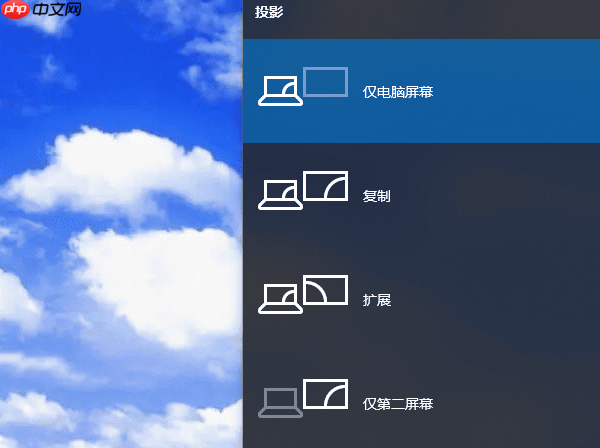
三、查看任务管理器中的运行状态
有时候软件已在后台运行,但由于卡顿或假死导致界面无法加载。
应对措施:
快捷键 Ctrl + Shift + Esc 打开任务管理器。
查找对应软件进程(例如:notepad.exe、edge.exe 等)。
若其处于无响应状态或占用资源异常高,点击“结束任务”。
关闭任务管理器后重新启动软件。
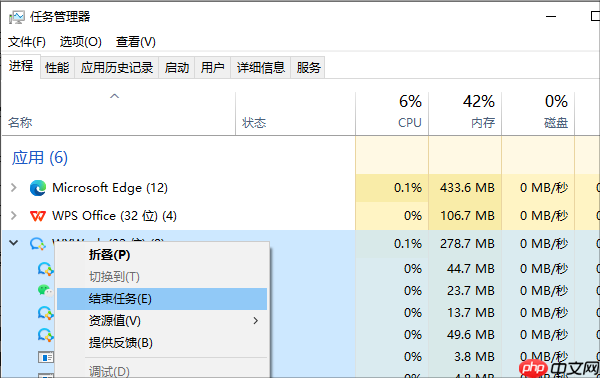
四、升级或重装显卡驱动
显卡驱动损坏或版本冲突可能导致图形界面渲染失败。为简化流程,推荐使用专业工具如“驱动人生”,它能自动识别硬件型号并匹配稳定驱动版本,适合新手用户。
- 点击官网按钮下载安装“驱动人生”,打开后点击首页“立即诊断”,系统将自动扫描潜在问题。
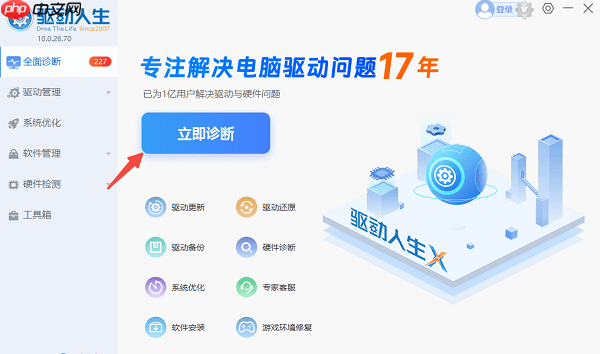
- 完成扫描后定位到显卡驱动项,点击“待升级”即可更新。
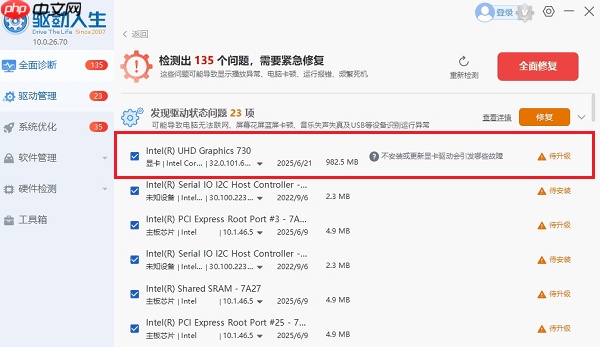
- 根据提示还可执行“全面修复”,一键优化系统性能。
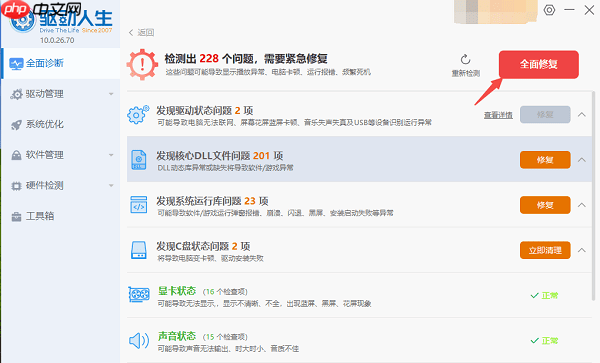
五、清除软件窗口记忆配置
某些程序会记录上次关闭时的窗口尺寸与位置,一旦配置文件出错,下次启动可能无法显示。
处理方法:
先彻底退出该软件。
进入以下路径查找配置文件夹:
- Windows系统:
C:\\Users\\用户名\\AppData\\Roaming\\软件名称
或Local
目录下。
删除相关配置文件(建议先备份)。
重新打开软件,窗口将恢复默认布局。
六、调整分辨率与缩放比例
过高分辨率或不合适的缩放设置,也可能造成软件界面异常隐藏或错位。
调整步骤:
右键桌面空白处,进入“显示设置”。
将分辨率设为推荐值以下(如 1920x1080)。
缩放比例调整为100%或125%,避免设置超过150%。
应用更改后重启软件测试效果。
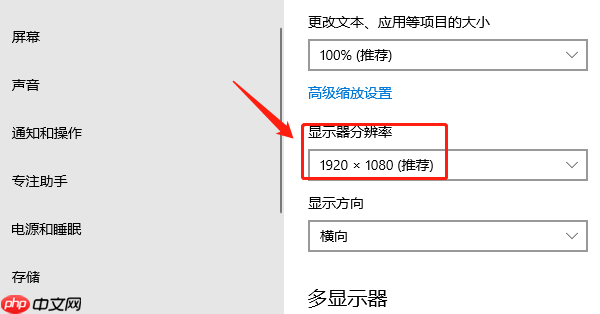
七、卸载并重新安装软件
如果仅个别程序存在此问题,则可能是软件自身损坏或安装不完整所致。
解决方案:
打开“控制面板”或“设置 > 应用”。
找到对应软件,执行卸载操作。
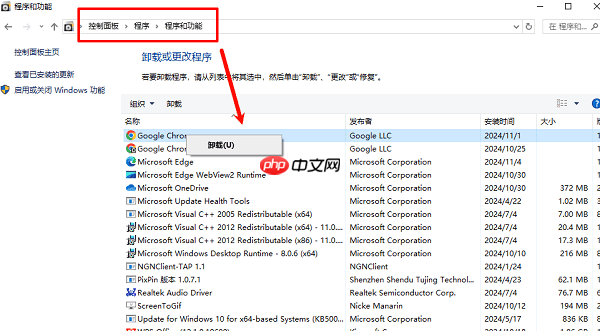
- 前往官方网站下载最新安装包重新安装。
总结:
“只显示桌面不显示软件”的故障看似棘手,实则多数可通过上述方法逐项排查解决。尤其是在显卡驱动维护方面,借助“驱动人生”这类工具,不仅能提升效率,还能有效降低手动操作的风险。






























